📌 Permission
앱의 특정 기능에 부여하는 접근 권한을 의미한다.
위치 권한을 허용하는 버튼을 눌러서 권한을 요청하는 예제를 만들어보겠습니다.
권한을 요청하는 방법
- AndroidManifest.xml 파일에서 위치 권한을 추가합니다. manifest 태그 안에 다음의 코드를 추가한다.
<uses-permission android:name="android.permission.ACCESS_NETWORK_STATE" />
<uses-permission android:name="android.permission.ACCESS_COARSE_LOCATION" />
<uses-permission android:name="android.permission.ACCESS_FINE_LOCATION" />- 사용자가 Permission을 허용했는지 확인하려면 checkSelfPermission() 함수를 이용합니다. 이 함수는 위치 권한이 있는지 확인하고, 없는 경우 권한 요청을 합니다.
private fun checkLocationPermission() {
if (ActivityCompat.checkSelfPermission(this, ACCESS_FINE_LOCATION)
!= PackageManager.PERMISSION_GRANTED || ActivityCompat.checkSelfPermission(
this, ACCESS_COARSE_LOCATION
) != PackageManager.PERMISSION_GRANTED
) {
if (ActivityCompat.shouldShowRequestPermissionRationale(
this,
ACCESS_FINE_LOCATION
)
) {
// 권한이 없을 경우 권한 요청
Toast.makeText(this, "앱 실행을 위해서는 권한을 설정해야 합니다.", Toast.LENGTH_SHORT).show()
ActivityCompat.requestPermissions(
this,
arrayOf(
ACCESS_FINE_LOCATION,
ACCESS_COARSE_LOCATION
),
LOCATION_PERMISSION_REQUEST_CODE
)
} else {
// 권한이 이미 있는 경우에 대한 처리
ActivityCompat.requestPermissions(
this,
arrayOf(
ACCESS_FINE_LOCATION,
ACCESS_COARSE_LOCATION
), LOCATION_PERMISSION_REQUEST_CODE
)
}
}
}- onRequestPermissionsResult() 함수는 권한 요청 결과를 처리합니다.
override fun onRequestPermissionsResult(
requestCode: Int,
permissions: Array<String>,
grantResults: IntArray
) {
super.onRequestPermissionsResult(requestCode, permissions, grantResults)
when (requestCode) {
LOCATION_PERMISSION_REQUEST_CODE -> {
if (grantResults.isNotEmpty() && grantResults[0] == PackageManager.PERMISSION_GRANTED) {
// 위치 권한이 허용된 경우에 대한 처리
Toast.makeText(this, "앱 실행을 위한 권한이 설정 되었습니다", Toast.LENGTH_SHORT).show()
} else {
// 위치 권한이 거부된 경우에 대한 처리
showPermissionDeniedDialog()
Toast.makeText(this, "앱 실행을 위한 권한이 취소 되었습니다", Toast.LENGTH_SHORT).show()
}
return
}
}
}이렇게 해서 버튼을 누르게 되면 아래 그림과 같은 화면이 뜨게 된다.

이 화면에서 허용을 해주면 권한을 이용할 수 있게 되지만 허용하지 않으면 권한이 거부된다. 그럼 다시 버튼을 누르면 되지 않냐고?
안된다. 사용자가 권한 요청 대화 상자에서 권한을 거부한 경우, 앱 내에서 다시 권한을 요청할 수는 없다. 사용자가 권한을 거부한 후에는 앱 설정에서 직접 권한을 변경해야 한다.
❓ 사용자가 권한 요청 대화 상자에서 권한을 거부한 경우, 앱 내에서 다시 권한을 요청할 수는 없는 이유 ❓
시스템의 권한 관리 정책 때문이라고 한다.
권한 요청 대화 상자는 시스템 레벨에서 관리되며, 사용자가 권한을 거부하면 해당 앱은 동일한 권한을 다시 요청할 수 없다. 이는 사용자의 개인 정보 보호 및 보안을 위한 메커니즘이다.
그래서 일반적으로 사용자가 권한을 거부한 경우, 아래와 같은 절차를 따르는 것이 좋다.
-
사용자에게 권한이 필요한 이유를 명확하게 안내한다. 앱에서 어떤 기능을 사용하기 위해 위치 권한이 필요한지 사용자에게 이해시켜준다.
-
사용자에게 앱 설정으로 이동하여 권한을 변경할 수 있는 안내를 제공한다. 예를 들어, 다이얼로그나 토스트 메시지를 통해 "권한이 거부되었습니다. 앱 설정에서 위치 권한을 활성화해주세요."와 같은 안내 메시지를 보여줄 수 있다.
-
사용자가 앱 설정으로 이동할 수 있도록 도움을 제공한다. 예를 들어, 다이얼로그에 '설정으로 이동' 버튼을 추가하여 클릭하면 앱 설정 화면으로 이동하도록 할 수 있다.
private fun showAppSettingsDialog() {
val intent = Intent(Settings.ACTION_APPLICATION_DETAILS_SETTINGS)
val uri = Uri.fromParts("package", packageName, null)
intent.data = uri
startActivity(intent)
}
private fun showPermissionDeniedDialog() {
val alertDialogBuilder = AlertDialog.Builder(this)
alertDialogBuilder.apply {
setTitle("권한 거부")
setMessage("앱 설정으로 이동하여 위치 권한을 활성화해주세요.")
setPositiveButton("설정으로 이동") { _, _ ->
showAppSettingsDialog()
}
setNegativeButton("취소") { dialog, _ ->
dialog.dismiss()
}
}
val dialog = alertDialogBuilder.create()
dialog.show()
}위의 코드에서
- showAppSettingsDialog() 함수는 앱 설정 화면으로 이동하기 위한 인텐트를 생성하고 실행한다.
- showPermissionDeniedDialog() 함수는 권한 거부 다이얼로그를 보여주고, '설정으로 이동' 버튼을 클릭하면 showAppSettingsDialog() 함수를 호출하여 앱 설정 화면으로 이동한다.
위에 권한 요청 결과를 처리하는 onRequestPermissionsResult() 함수를 잘 보면 위치 권한이 거부된 경우에 showPermissionDeniedDialog() 함수를 호출한 것을 볼 수 있다.
위 코드를 종합하여 실행해보면
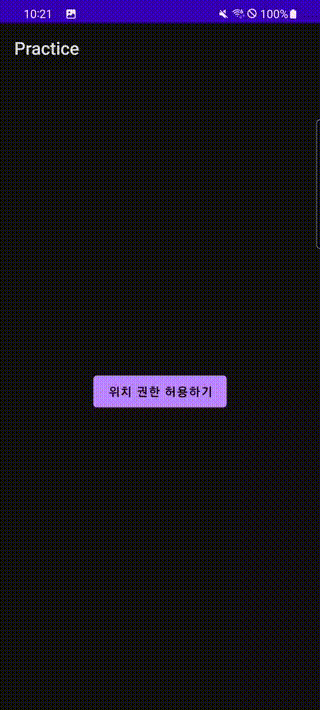
이렇게 잘 나오는걸 볼 수 있다.
📌 Compose에서 카메라 권한 예시
class MainActivity : ComponentActivity() {
override fun onCreate(savedInstanceState: Bundle?) {
super.onCreate(savedInstanceState)
enableEdgeToEdge()
setContent {
Prat2Theme {
Surface(
modifier = Modifier.fillMaxSize(),
color = MaterialTheme.colorScheme.background
) {
CameraPermissionExample()
}
}
}
}
}
@Composable
fun CameraPermissionExample() {
val context = LocalContext.current
var hasPermission by remember {
mutableStateOf(
ContextCompat.checkSelfPermission(
context,
android.Manifest.permission.CAMERA
) == PackageManager.PERMISSION_GRANTED
)
}
val launcher = rememberLauncherForActivityResult(
contract = ActivityResultContracts.RequestPermission(),
onResult = { isGranted ->
hasPermission = isGranted
}
)
Column(
modifier = Modifier.fillMaxSize(),
verticalArrangement = Arrangement.Center,
horizontalAlignment = Alignment.CenterHorizontally
) {
if (hasPermission) {
Text("카메라 권한이 허용되었습니다.")
} else {
Text("카메라 권한이 필요합니다.")
Spacer(modifier = Modifier.height(16.dp))
Button(onClick = {
launcher.launch(android.Manifest.permission.CAMERA)
}) {
Text("카메라 권한 요청")
}
}
}
}